使用Sublime Text可批量替换文件夹内所有文件内容:1. 打开目标文件夹;2. 按Ctrl+Shift+F调出“在文件中查找”;3. 输入查找与替换内容并确认范围;4. 点击Replace All完成替换,操作前需备份文件并可添加过滤条件限定范围。
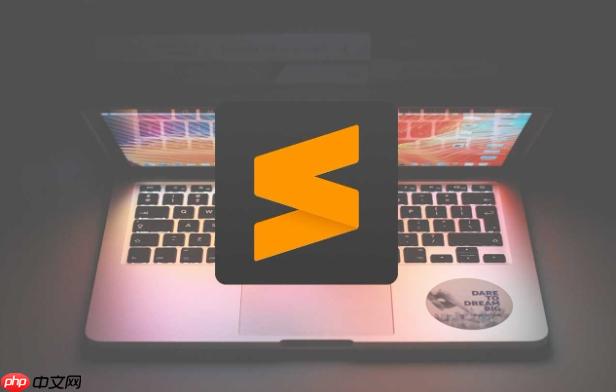
将需要替换内容的整个文件夹拖入 Sublime Text 窗口,或通过菜单栏选择 File → Open Folder,加载整个项目目录。这样 Sublime 就能识别该文件夹下的所有文件。
按下快捷键 Ctrl+Shift+F(Windows/Linux)或 Cmd+Shift+F(Mac),打开底部的“在文件中查找”面板。这个功能支持在整个文件夹范围内搜索和替换内容。
在打开的查找面板中填写以下信息:
点击 Replace 按钮,会逐个文件进行替换;若要一次性全部替换,点击 Replace All。Sublime 会立即在所有匹配文件中完成替换操作。
注意:此操作不可撤销,请提前备份重要文件。可在“Where”栏中添加过滤条件(如 *.html、*.js)来限定替换范围,避免误改无关文件。 基本上就这些,Sublime 的多文件查找替换非常高效,适合前端项目或代码库的统一修改。以上就是sublime怎么将整个文件夹内容替换_sublime批量替换文件夹内容方法的详细内容,更多请关注php中文网其它相关文章!

每个人都需要一台速度更快、更稳定的 PC。随着时间的推移,垃圾文件、旧注册表数据和不必要的后台进程会占用资源并降低性能。幸运的是,许多工具可以让 Windows 保持平稳运行。

Copyright 2014-2025 https://www.php.cn/ All Rights Reserved | php.cn | 湘ICP备2023035733号